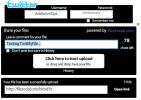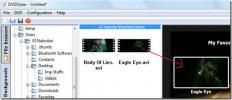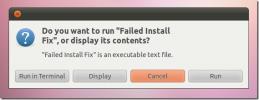Cara mencadangkan dunia Minecraft di Linux
Jika Anda bermain Minecraft di Linux, aman untuk mengatakan bahwa Anda berpikir untuk mencadangkan permainan, menghemat di beberapa titik. Dalam panduan ini, kita akan membahas cara membuat cadangan dunia Minecraft di Linux.
Memainkan Minecraft di Windows? Pastikan juga untuk lihat artikel kami tentang cara membuat cadangan dan memulihkan simpanan Minecraft di Windows 10.
Sebelum kita mulai
Edisi Minecraft Java memang memiliki utilitas pencadangan bawaan, meskipun tidak selengkap metode yang dicakup dalam panduan ini. Jika Anda lebih suka mencadangkan game save di Linux melalui game, klik "Single Player," dan pilih save Anda. Kemudian, klik "Edit," dan pilih tombol "cadangan" untuk membuat cadangan.
Cadangkan dunia - Baris perintah
Jika Anda suka bermain Minecraft dan lebih suka menggunakan command-line, berikut adalah petunjuk yang diperlukan untuk membuat cadangan lengkap dari simpanan gim Anda. Untuk memulai proses, buka jendela terminal di desktop Linux Anda dengan menekan Ctrl + Alt + T atau Ctrl + Shift + T.
Dari sini, Anda dapat menjalankan ls perintah pada direktori data Minecraft untuk memastikan bahwa semua file ada di sana dan folder itu tidak dihapus.
ls ~ / .minecraft
Lihatlah direktori data Minecraft. Dengan asumsi semuanya terlihat baik dan tidak kosong, proses pencadangan dapat dimulai. Menggunakan ter perintah, buat arsip TarGZ baru dari direktori ".minecraft", tempat gim Anda disimpan.

tar -czvf My-Minecraft-Backup.tar.gz .minecraft
Biarkan ter perintah kompres dan buat cadangan direktori penyimpanan game Minecraft di PC Linux Anda. Kemudian, ketika proses selesai, file arsip TarGZ dengan nama "My-Minecraft-Backup.tar.gz" akan muncul di folder rumah Anda. Ambil file itu, unggah ke Dropbox, Google Drive, atau simpan ke hard drive eksternal untuk diamankan.
Pulihkan save game - Command-line
Jika Anda memutuskan untuk memulihkan penyimpanan Minecraft, salin "My-Minecraft-Backup.tar.gz" ke direktori home Anda dari mana pun Anda menyimpannya.
Catatan: berencana memulihkan simpanan Anda di PC Linux baru yang belum menginstal peluncur Minecraft? Bantulah diri Anda sendiri dan instal peluncur, dan perbarui permainan, sehingga dapat dimainkan terlebih dahulu, sebelum mengikuti instruksi di bawah ini.
Setelah file "My-Minecraft-Backup.tar.gz" ada di direktori home Anda, proses restorasi dapat dimulai. Untuk mengembalikan, gunakan ter perintah dan ekstrak cadangan. Seharusnya permainan secara otomatis menempatkan file ke direktori data Minecraft.
tar xvf My-Minecraft-Backup.tar.gz
Ketika ekstraksi selesai, cadangan Anda akan dikembalikan. Dari sini, luncurkan Minecraft Java Edition pada PC Linux Anda, klik "Single Player" untuk memeriksa apakah cadangannya berfungsi. Jika cadangan tidak memulihkan dengan benar, jalankan kembali ter perintah.

Cadangkan dunia - GUI
Bukan penggemar baris perintah? Jika demikian, ikuti petunjuk ini untuk mempelajari cara mencadangkan penyimpanan Minecraft Anda dengan antarmuka GUI.
Untuk memulai, buka pengelola file Linux dan klik pada direktori home. Dari sana, aktifkan "file tersembunyi" melalui menu pengaturan.
Tidak yakin tentang cara mengaktifkan file tersembunyi? Lihatlah ke sekeliling di manajer file Linux Anda untuk opsi, atau berbagai menu yang dimilikinya. Opsi ini mungkin juga ada di menu klik kanan. Cukuplah untuk mengatakan, setiap manajer file sangat berbeda, dan kami tidak dapat membahas cara mengaktifkan pengaturan untuk masing-masing dalam tutorial ini.
Setelah mengaktifkan "file tersembunyi," cari folder ".minecraft" dan klik kanan dengan mouse. Kemudian, lihat menu klik kanan dan pilih opsi "kompres".

Kompres folder ".minecraft" sebagai file arsip ZIP. Pastikan untuk menamainya "My-Minecraft-Backup.zip" untuk membuat cadangan simpanan Anda.

Saat kompresi selesai, pindahkan arsip ZIP ke Dropbox, Google Drive, atau hard drive eksternal.
Pulihkan save game - GUI
Untuk memulihkan penyimpanan game Minecraft Anda melalui GUI di Linux, mulailah dengan menempatkan file “My-Minecraft-Backup.zip” ke direktori home Anda.
Catatan: jika Anda memulihkan penyimpanan ke PC Linux yang belum menginstal Minecraft, silakan instal dan perbarui permainan sebelum melanjutkan dengan instruksi restorasi di bawah ini.
Setelah menempatkan file "My-Minecraft-Backup.zip" di direktori home Anda, klik kanan pada file tersebut dan pilih "Extract Here" untuk mengekstraksi sepenuhnya isi cadangan ke PC Linux Anda.

Ketika ekstraksi selesai, Anda mungkin melihat folder bernama "My-Minecraft-Backup." Folder ini berisi direktori ".minecraft". Untuk mengembalikannya, aktifkan "file tersembunyi" di manajer file Anda. Kemudian, klik kanan pada folder ".minecraft" di direktori "My-Minecraft-Backup" dengan mouse untuk membuka menu klik kanan.
Lihat di menu klik kanan untuk opsi "cut" dan pilih. Kemudian, pindah ke direktori home Anda, dan klik kanan untuk membuka menu klik kanan lagi.

Di dalam menu klik kanan, pilih opsi "tempel". Ini akan menempelkan gim Minecraft yang menyimpan cadangan ke tempat yang diinginkan.

Ketika cadangan Minecraft Anda dipulihkan, luncurkan Minecraft Java Edition, dan buka "Single Player" untuk mengonfirmasi bahwa penyimpanan gim Anda telah berhasil dipulihkan.

Pencarian
Tulisan Terbaru
Alat Berbagi File Twitter
FileSocial adalah layanan hebat yang memungkinkan pengguna untuk me...
Cara Membuat DVD Terlihat Sepenuhnya Disesuaikan Dan Profesional Dengan DVDStyler
DVDStyler adalah perangkat lunak pengarang DVD lintas platform grat...
Paket Gagal Dengan Perbaikan Instalasi Paket Gagal
Bosan dengan memperbaiki secara manual paket-paket gagal Ubuntu? Me...